Выбор читателей
Популярные статьи
При удалении писем в Яндекс почте производится их перемещение во временную папку. Она действует подобно корзине в Windows — информация сохраняется бессрочно, до восстановления или окончательной очистки.
Откройте почтовый сервис в браузере либо воспользуйтесь формой авторизации на главной странице Яндекса. В поле «Логин» введите имя пользователя, указанное при регистрации. В нижнем текстовом поле введите выбранный пароль. Нажмите кнопку «Войти» для перехода к списку входящих e-mail сообщений.
Не забудьте! Если вход в почтовый ящик выполняется не с личного устройства, отметьте галочку «Чужой компьютер». Личные данные не сохранятся в текущем браузере, а сеанс по истечении определённого времени завершится автоматически.
При использовании двухфакторной аутентификации, вход в Яндекс почту выполняется через сканирование QR-кода. Код нужно сфотографировать при помощи программы «Яндекс. Ключ», установленной на телефоне под управлением Android или iOS. Если на момент входа нет возможности воспользоваться смартфоном для сканирования изображения, в нижней части окна введите один из временных паролей, сгенерированных ранее через приложение.
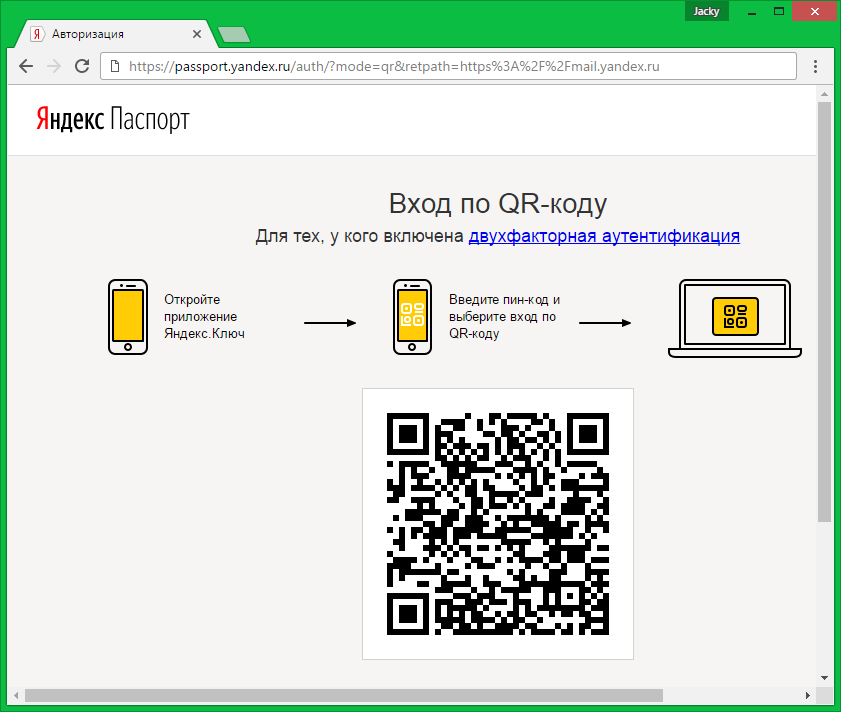
На стартовом экране интерфейса находится список входящих сообщений почты. По умолчанию кроме этого раздела доступны также:
Удалённые сообщения не будут отображаться в стартовом каталоге почты. На этой же странице можно применить фильтр для показа сообщений, соответствующих одному из трёх критериев:
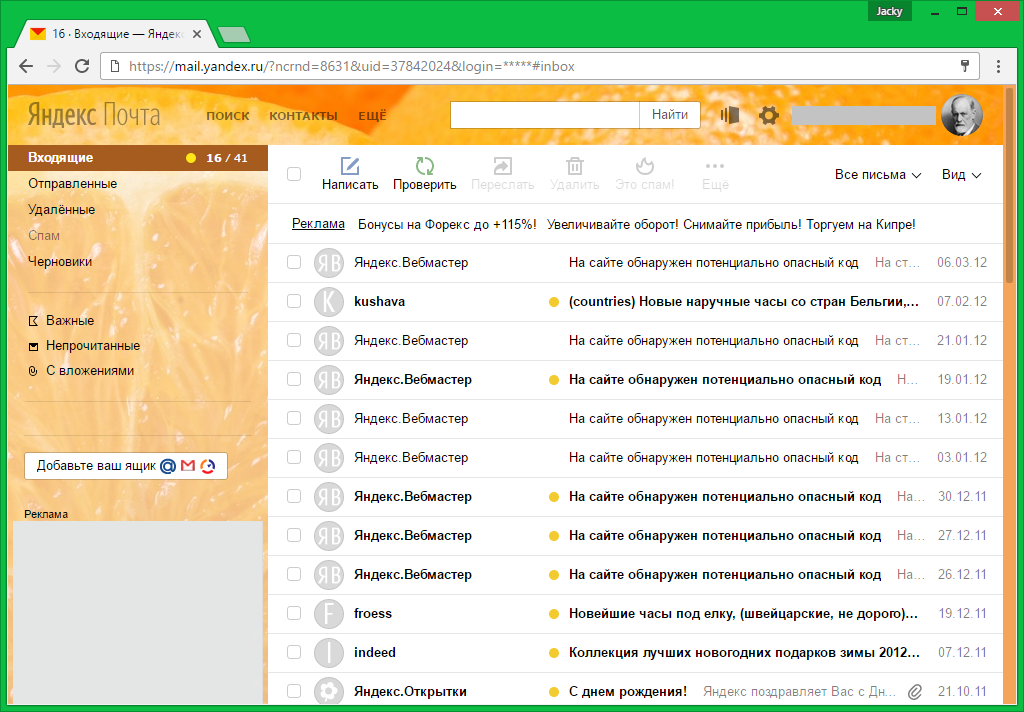
С помощью навигационного меню в левой части страницы почты перейдите в папку «Удалённые». Здесь сохраняется вся переписка, которую вы стёрли, если после удаления не была нажата кнопка «Очистить» напротив количества записей в корзине. Кликните на сообщение для его просмотра.
Других способов восстановить переписку не существует. Техническая поддержка почты не может просматривать и восстанавливать письма. Посторонние сайты и утилиты, предлагающие подобный функционал, используются злоумышленниками для получения паролей от почтовых ящиков. Не вводите данные учётной записи в сервисах, которые не имеют отношения к компании Яндекс.
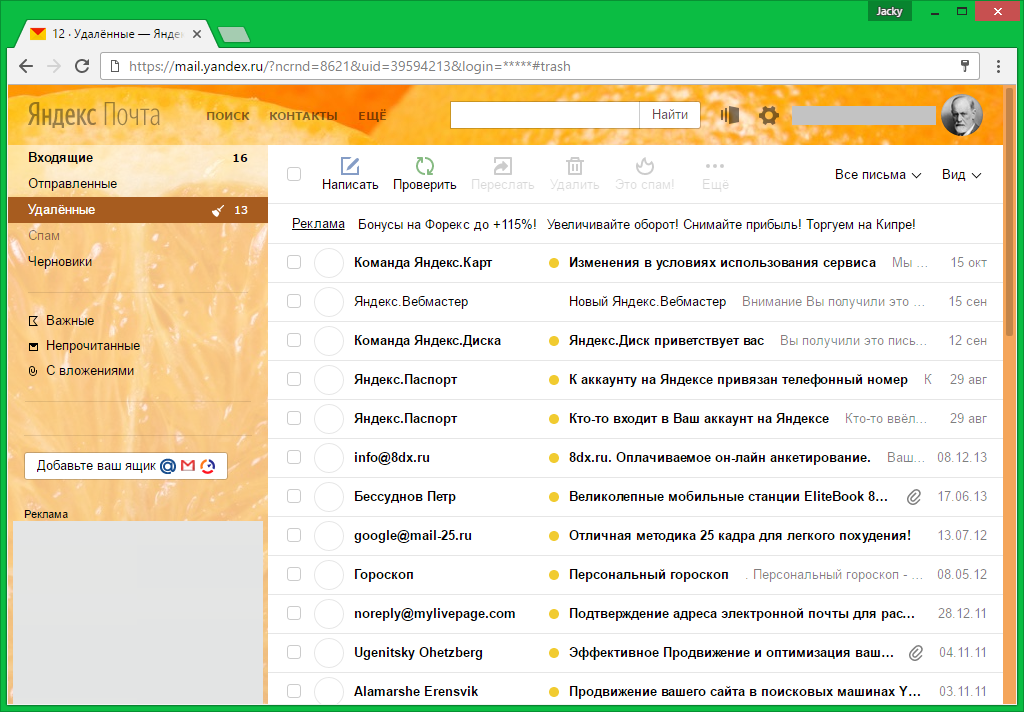
Обратите внимание! Вложения, содержащиеся в удалённых письмах, также доступны к восстановлению.
Как известно, есть два способа работы с почтой — через веб-интерфейс, когда все письма лежат на сервере, и через программу-клиента, которая скачивает все письма на локальный компьютер.
Преимущество первого способа — в том, что вы можете получить доступ своим письмам с любого компьютера, подключенного к Интернету. Преимущество второго связаы с надежностью и доступностью локального хранилища — письма будут вам доступны даже при отсутствии Интернета.
Существует также и комбинированный способ, при котором настраивается почтовый клиент на локальном компьютере. но на почтовом сервере оставляются копии сообщений. Таким образом пользователь получает возможность пользоваться преимуществами обоих способов.
Однако при настройке пользователи часто забывают поставить галочку «оставлять копии сообщений на сервере». При этом все письма попадают в локальные папки почтовой программы, а их «дубликаты» удаляются с сервера. При этом вы можете продолжать пользоваться веб-почтой, но почтовый ящик будет пустым.
Есть ли способ восстановить случайно удаленную почту? Конечно есть.
Во-первых, вы должны проверить, по какому протоколу вы скачиваете почту в локальные папки. почтовая программа может быть настроена на получение писем по POP3 или по IMAP (задается при создании новой учетной записи). К сожалению, скорее всего вы настроили доступ к почте по протоколу POP3, который стоит в большинстве программ по умолчанию. Этот протокол проще в настройке, но и обладает меньшими возможностями. Несмотря на то, что и с протоколом POP3 можно настроить хранение почты и на локальном компьютере, и на сервере, восстановить почту с этим протоколом вам не удастся: он не умеет синхронизировать папки. Поэтому первое, что следует сделать, это изменить тип учетной записи электронной почты.
Для этого удаляем учетную запись ящика (не стоит этого опасаться — все письма останутся на месте, удалятся только настройки для получения/отправки новых писем). Обратите внимание, что удалять нужно именно учетную запись ящика:
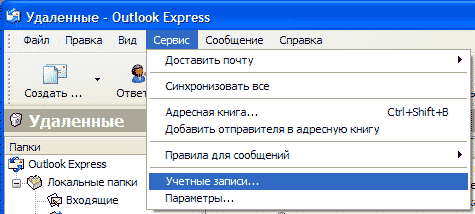
Выберите нужный почтовый ящик. Если он у вас единственный, я бы посоветовал не удалять его, а изменить его имя и пароль для доступа к почте. Почту он собирать не сможет, но наличие почтового ящика избавит вас от лишних вопросов не в меру «интеллектуальной» почтовой программы. Не забудьте только потом все же удалить его. Впрочем, при удалении единственного почтового ящика ничего страшного произойти не может.

Создаем новое подключение к вашему почтовому ящику, но теперь не через POP3 а через IMAP протокол.
Теперь у нас получилось два набора папок — локальные папки с почтой и IMAP папки. содржимое которых синхронизируется с сервером. Выделяем все письма в локальных папках и вырезаем их в буфер обмена (Ctrl+X) из локальных папок, после чего вставляем в папку входящие IMAP ящика.
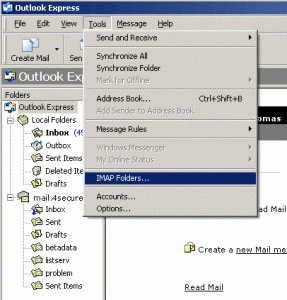
Ну, теперь начинается собственно процесс синхронизации. Длительность его зависит от количества писем и скорости Интернет-соединения.
Почтовый ящик, для этого нужно нажать кнопку «Разблокировать» или «Восстановить». Ящик будет восстановлен, но вся информация, хранившаяся на нем, в том числе старые письма , не будут доступны. Этот вариант подходит тем, чьи ящики были заблокированы администрацией из-за неиспользования в течение определенного времени (3 месяца на сервисе mail.ru или 6 месяцев другой службы).
Если ящик был удален вами или другими лицами, имевшими пароль от него, сделайте запрос в администрацию или службу поддержки пользователей. Скорее всего, вам предложат ввести имя и пароль старого ящика, чтобы восстановить его. Вернуть ящик таким образом можно только в том случае, если после удаления прошло меньше месяца. Как правило, техническая поддержка оказывает помощь при несанкционированном взломе ящика, если же почтовый ящик был удален владельцем намеренно, то полного восстановления не гарантируют.
Если при удалении почтового ящика был удален аккаунт, то ящик не подлежит восстановлению. В таком случае можно создать новый аккаунт с почтовым ящиком под тем же именем. Если с момента удаления почтового ящика прошло три месяца (в течение этого срока имя аккаунта считается занятым), зарегистрируйте новый аккаунт с тем же логином. Если вы обнаружили, что это имя уже занято, хотя прошло больше трех месяцев, то вы можете только создать ящик с новым логином. Если логин старого почтового ящика вам очень дорог, свяжитесь с его владельцем и попросите предоставить вам его аккаунт.
Если вам необходимо восстановить почтовый ящик Outlook (удаленный с помощью командлета Get-RemovedMailbox), это можно сделать той же командой Windows PowerShell. Восстановить ящик таким образом можно только в случае, если он был удален менее 30 дней назад.
Ни одна из электронных почтовых служб не может дать стопроцентных гарантий на восстановление удаленного ящика, особенно если прошел достаточно большой срок. Будьте внимательны и заботьтесь о безопасности вашей почты. Подумайте, прежде чем удалить свой ящик. Если вы редко пользуетесь почтой, следите за тем, чтобы она не была неиспользованной в течение времени, оговоренного в пользовательском соглашении.
Обратите внимание
Для восстановления почтового ящика при обращении к администрации необходимо знать всю информацию о ящике: логин, пароль, секретный вопрос и ответ.
Восстанавливать удаленный почтовый ящик , как правило, приходится либо после системного сбоя или действий третьих лиц, изредка – из-за того, что пользователь случайно стер учетные данные.
Инструкция
Если вы пользуетесь одной из почтовых Интернет-служб, например, mail.ru, gmail или другой, попробуйте обратиться в службу технической поддержки. При соблюдении определенных условий, служба технической поддержки может оказать помощь в восстановлении удаленного ящик а. Так, mail.ru восстанавливает доступ к ящик у в течение тридцати дней после его удаления. Правда, ящик восстановится пустым, все письма и информация, содержащаяся в ящик е до удаления, "реставрации" не подлежат.
Gmail также рекомендует обращаться к справке или в техническую поддержку в случае необходимости восстановить удаленный почтовый ящик . Однако практическую помощь техническая поддержка оказывает в случае несанкционированного взлома и удаления почтового ящик а, не обещая полного восстановления почтового ящик а, намеренно удаленного пользователем.
Если речь идет восстановлении почтового ящик
а Outlook, то можно попробовать восстановить его при помощи командлета Get-RemovedMailbox.
Командлет представляет собой команду Windows PowerShell, предназначенную для работы с объектами. Get-RemovedMailbox позволяет просматривать удаленные и доступные для восстановления почтовые ящик
и Outlook. Однако для "реанимации" почтового ящик
а подобным способом имеются следующие ограничения: ящик
должен быть удален не более 30 дней назад, и он должен быть удален при помощи того же Get-RemovedMailbox.
Таким образом, на сегодняшний день не существует стопроцентных гарантий восстановления удаленного почтового ящик а. Остается только пожелать: будьте внимательны!
Видео по теме
Столкнуться с необходимостью восстановления удаленного почтового ящика может любой пользователь, независимо от уровня его опытности. Самыми популярными системами, предоставляющими почтовые сервисы, являются такие системы как «Яндекс», Google и Mail.ru.

Инструкция
Если вы удалили свой почтовый ящик собственноручно. Стоит помнить, что при регистрации почтового ящика , одновременно с этим регистрируется и аккаунт в соответствующей системе. Для того чтобы восстановить удаленный почтовый ящик, войдите в свой аккаунт и найдите пункт «создать почтовый ящик». Однако необходимо учесть, что восстановить содержимое почтового ящика будет невозможно.
Если вы удалили не только свой почтовый ящик, но и весь аккаунт, вам придется заново регистрироваться в системе. Имя удаленного аккаунта обычно считается занятым в течение трех месяцев. По этой причине вы не сможете зарегистрироваться под своим прежним именем в этот срок. В случае если по истечении этого времени, ваш прежний адрес не будет занят каким-либо сторонним пользователем, вы имеете возможность вновь зарегистрировать почтовый ящик под своим именем.
Также почтовый ящик может быть удален из-за его неиспользования в течение срока (в среднем его протяженность составляет от 3 до 6 месяцев), оговоренного в пользовательском соглашении. Чтобы восстановить почтовый ящик в этом случае, обратитесь в техническую поддержку системы, предоставляющей вам услугу.
Нередко причиной удаления почтового ящика может служить рассылка спама и вирусных сообщений с вашего почтового адреса. Обычно, это происходит, если к вашей почте получили доступ злоумышленники. В таком случае система блокирует или удаляет ваш почтовый ящик. Чтобы решить эту проблему, свяжитесь с технической поддержкой, которая посодействует в восстановлении вашего почтового ящика .
Обратите внимание
Важно помнить всю информацию, которую вы указывали при регистрации почтового ящика, в том числе контрольный вопрос и ответ на него. Данная информация, в рамках некоторых почтовых служб, может быть необходимой для восстановлении вашего почтового ящика.
Источники:
При работе с почтовыми программами очень важно помнить пароли, поскольку ваш электронный ящик – это не только содержащаяся в нем информация о переписке, но и ключ ко многим вашим аккаунтам на различных сайтах.

Вам понадобится
Инструкция
Если вы забыли пароль на Outlook, воспользуйтесь средствами дешифровки информации программами сторонних разработчиков. Это связано с политикой безопасности почтового менеджера, хранение данных для входа в систему в незашифрованном виде может попросту привести к потере данных или почтового ящика, если это будет кому-то нужно. Также в Outlook имеется функция запоминания пароля, отключив которую вам придется вводить данные вручную. В этом случае восстановление пароля будет невозможно, если только ранее эта функция не была использована.
Скачайте на ваш компьютер программу Outlook Password Recovery. Установите ее, предварительно проверив на вирусы. Будьте внимательны при установке стороннего программного обеспечения для работы с почтой и паролями – всегда скачивайте их с официальных сайтов разработчиков, поскольку некоторые из них могут быть использованы злоумышленниками в целях кражи аккаунтов и почтовых ящиков. Лучше всего для проверки подобных программ используйте Norton Internet Security, поскольку он имеет встроенный плагин проверки надежности устанавливаемого программного обеспечения, основываясь на статистике его использования.
Если вы случайно удалили все входящие сообщения электронной почты, не отчаивайтесь. Хотя восстановить содержимое папки удается не всегда, но попробовать стоит, поскольку шансы вернуть сообщения достаточно велики.
Спонсор размещения P&G Статьи по теме "Как восстановить входящие" Как восстановить удалённые письма с ящика Как вставлять открытки в письмо Как прочитать входящие письма
Инструкция
Другие новости по теме:
Вы удалили сообщение из своего электронного почтового ящика, а затем оно снова понадобилось вам. Восстановить его можно не всегда, но попробовать стоит. Существует несколько способов, позволяющих осуществить его восстановление. Спонсор размещения P&G Статьи по теме "Как найти удаленное письмо" Как
Очищать электронный почтовый ящик вручную, сообщение за сообщением - утомительная работа, особенно, если их много. Гораздо удобнее осуществить эту операцию автоматически. Веб-интерфейс практически каждой почтовой службы оснащен соответствующей функцией. Спонсор размещения P&G Статьи по теме "Как
Ежедневно на нашу электронную почту приходит множество писем: деловые и дружеские контакты, поздравления с праздниками, уведомления о предстоящих распродажах и акциях. Быстро сортируя входящие сообщения на почтовом ящике, несложно ошибиться и отправить в «Корзину» непрочитанное или важное
Как правило, объем почтового ящика, предоставляемого пользователям различными почтовыми сервисами, в том числе и платными, ограничен. Поэтому уже прочитанные, а также ненужные письма ими (пользователями) перемещаются в «Корзину» или папку «Удаленные». Но что делать, если вы удалили письмо ошибочно?
Интерфейс любого почтового ящика (в том числе и сервиса Mail.Ru) примерно одинаков и содержит в себе папки: «Входящие», «Исходящие», «Черновики», «Спам», «Корзина». Где же искать удаленные сообщения? Спонсор размещения P&G Статьи по теме "Как восстановить сообщения в майле" Как восстановить
Если вы обнаружили, что из почтового ящика по какой-либо причине удалены очень важные письма, не расстраивайтесь. Пользуясь почтовым сервером Mail.Ru, вы можете попробовать восстановить удаленную корреспонденцию. Спонсор размещения P&G Статьи по теме "Как восстановить письма в майле" Как удалить
| Статьи по теме: | |
|
Детальное руководство по файлу Sitemap
Добрый день, дорогие читатели!Индексация веб-ресурсов поисковыми... Новые версии программного обеспечения для приемников GS B520, GS B521, GS B522, GS B531M, GS B532M, GS B533M, GS E521L и GS C592 C помощью флеш-накопителя
ПО модуля 0.0.167 ВНИМАНИЕ! Ни в коем случае не выключайте питание... Канал ярика лапы все серии
Ярик Лапа родился 10 сентября 1992 года в городе Житомире. Окончив в... | |